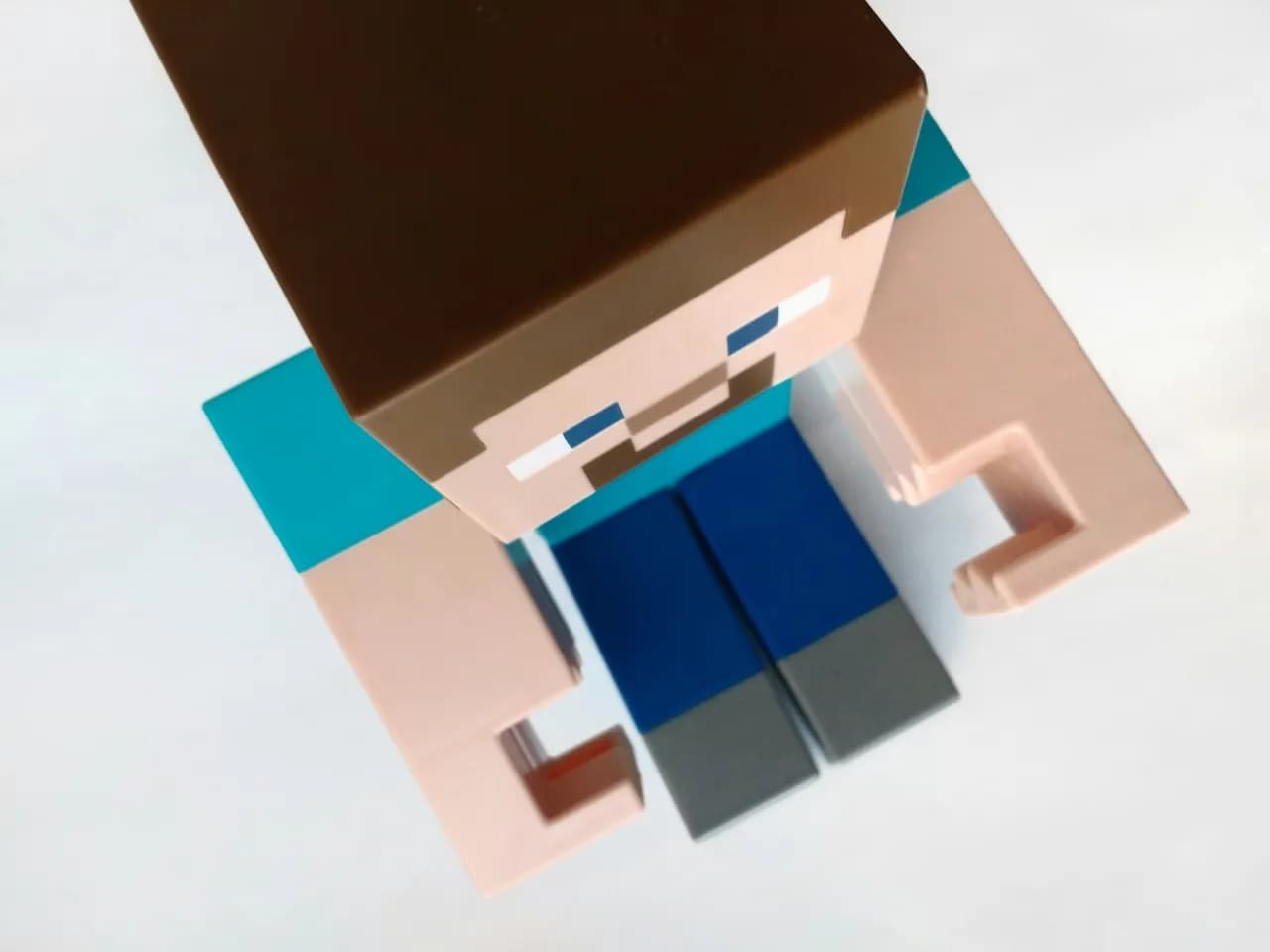Jeżeli pasek zadań nie działa, może to być frustrujące i wpływać na codzienne korzystanie z komputera. Istnieje wiele przyczyn, które mogą prowadzić do tego problemu, od prostych błędów po bardziej złożone usterki systemowe. Warto wiedzieć, że w większości przypadków możliwe jest szybkie rozwiązanie problemu, co pozwoli na przywrócenie pełnej funkcjonalności paska zadań. W niniejszym artykule przedstawimy najczęstsze przyczyny problemów z paskiem zadań oraz skuteczne sposoby na ich naprawę. Od prostych kroków, takich jak restart komputera, po bardziej zaawansowane metody, takie jak aktualizacja systemu, będziemy omawiać wszystkie możliwe rozwiązania, które pomogą przywrócić pasek zadań do normalnego działania. Kluczowe informacje:
- Restart komputera często rozwiązuje problemy z paskiem zadań.
- Brak aktualizacji systemu Windows może prowadzić do usterek w działaniu paska zadań.
- Niesprawne ikony i brak reakcji na kliknięcia to częste objawy problemów.
- Problemy z minimalizowaniem i powiększaniem okien mogą wskazywać na zamrożenie paska zadań.
- Resetowanie ustawień paska zadań oraz aktualizacja systemu to skuteczne metody naprawy.
Jak zrestartować komputer, aby naprawić pasek zadań?
Jeżeli pasek zadań nie działa, pierwszym krokiem, który warto podjąć, jest restart komputera. To prosta, ale często skuteczna metoda, która może rozwiązać wiele problemów z systemem. Restartowanie komputera pozwala na zresetowanie wszystkich procesów, co może przywrócić funkcjonalność paska zadań.
Wiele osób nie zdaje sobie sprawy, jak ważne jest regularne restartowanie systemu. Czasami programy działają w tle, co może powodować konflikty i błędy. Dlatego, jeśli zauważasz, że pasek zadań nie działa, spróbuj najpierw zrestartować komputer i sprawdź, czy problem się powtarza.
Sprawdzenie aktualizacji systemu i ich wpływ na pasek zadań
Drugim krokiem w rozwiązywaniu problemów z paskiem zadań jest sprawdzenie aktualizacji systemu Windows. Nieaktualne oprogramowanie może prowadzić do różnych problemów, w tym do awarii paska zadań. Upewnij się, że Twój system jest na bieżąco, aby uniknąć niepotrzebnych kłopotów.
Aby sprawdzić, czy są dostępne aktualizacje, wykonaj następujące kroki:
- Otwórz Ustawienia w systemie Windows.
- Przejdź do sekcji Aktualizacja i zabezpieczenia.
- Kliknij na Sprawdź aktualizacje.
- Jeżeli aktualizacje są dostępne, zainstaluj je i zrestartuj komputer.
Czytaj więcej: Jak znaleźć i pobrać darmowe gry na PS3 w praktyczny sposób
Przyczyny problemów z paskiem zadań i ich skuteczne rozwiązania
Wielu użytkowników doświadcza problemów z paskiem zadań, co może być frustrujące. Istnieje wiele przyczyn, które mogą prowadzić do tych trudności. Często problemy z paskiem zadań są związane z zamrożeniem systemu, niesprawnymi ikonami lub brakiem odpowiedzi na kliknięcia.
Jednym z najczęstszych problemów jest zamrożenie paska zadań. Może to wystąpić, gdy system operacyjny nie działa prawidłowo lub gdy aplikacje działają w tle. W takich sytuacjach warto spróbować zrestartować komputer lub zakończyć niektóre procesy w Menedżerze zadań.
Innym typowym problemem są niesprawne ikony na pasku zadań. Jeżeli ikony nie reagują na kliknięcia, może to oznaczać, że aplikacja nie działa poprawnie. W takim przypadku pomocne może być ponowne uruchomienie danej aplikacji lub jej reinstalacja, aby przywrócić właściwe działanie.
Problemy z ikonami na pasku zadań i jak je naprawić
Jeżeli napotykasz na problemy z ikonami na pasku zadań, istnieje kilka sposobów, aby je naprawić. Po pierwsze, spróbuj kliknąć prawym przyciskiem myszy na ikonę i wybierz opcję zamknij, a następnie uruchom aplikację ponownie. Czasami wystarczy również zrestartować komputer, aby ikony zadziałały poprawnie.
Możesz także spróbować zresetować ustawienia paska zadań. Aby to zrobić, otwórz Ustawienia, przejdź do sekcji Personalizacja, a następnie wybierz Pasek zadań. Upewnij się, że wszystkie opcje są włączone, a ikony są poprawnie skonfigurowane.
Niemożność minimalizowania lub powiększania okien
Innym problemem, który może wystąpić, jest niemożność minimalizowania lub powiększania okien. Może to być spowodowane zamrożeniem paska zadań lub błędami w systemie. W takim przypadku spróbuj użyć kombinacji klawiszy Alt + Tab, aby przełączyć się między aplikacjami, lub Ctrl + Shift + Esc, aby otworzyć Menedżera zadań i zakończyć niepotrzebne procesy.
Jeżeli to nie pomoże, rozważ zresetowanie ustawień systemowych lub przywrócenie systemu do wcześniejszego punktu. Czasami aktualizacje systemu lub zmiany w konfiguracji mogą powodować takie problemy, dlatego warto być na bieżąco z aktualizacjami i poprawkami.
Resetowanie ustawień paska zadań - krok po kroku
Jeśli pasek zadań nie działa poprawnie, jednym z rozwiązań może być resetowanie ustawień paska zadań. Aby to zrobić, należy najpierw otworzyć Ustawienia systemowe. Przejdź do sekcji Personalizacja, a następnie wybierz Pasek zadań. W tej sekcji znajdziesz różne opcje, które pozwalają na dostosowanie paska zadań do swoich potrzeb.
Po zidentyfikowaniu problemu, możesz przywrócić domyślne ustawienia. Wybierz opcję Resetuj, aby przywrócić wszystkie ustawienia do wartości fabrycznych. Pamiętaj, że ta operacja może spowodować utratę niektórych dostosowań, ale często rozwiązuje problemy z działaniem paska zadań. Po zakończeniu resetowania, zrestartuj komputer, aby upewnić się, że zmiany zostały zastosowane.
Jak przywrócić pasek zadań do normalnego działania?
Aby przywrócić pasek zadań Windows do normalnego działania, można podjąć kilka kroków. Po pierwsze, sprawdź, czy wszystkie aplikacje działają poprawnie i czy nie ma zamrożonych programów. Jeśli tak, zakończ je w Menedżerze zadań. Po drugie, upewnij się, że system jest aktualny, ponieważ aktualizacje mogą zawierać poprawki do znanych błędów.
Jeśli problemy nadal występują, rozważ skorzystanie z opcji przywracania systemu do wcześniejszego punktu. Ta funkcja pozwala na cofnięcie zmian, które mogły spowodować problemy z paskiem zadań. Warto również regularnie monitorować wszelkie zmiany w konfiguracji systemu, aby uniknąć przyszłych problemów.
Wykorzystanie narzędzi diagnostycznych do naprawy paska zadań
W przypadku, gdy pasek zadań nie działa prawidłowo, można skorzystać z wbudowanych narzędzi diagnostycznych. System Windows oferuje różne narzędzia, które mogą pomóc w identyfikacji i naprawie problemów. Aby uzyskać dostęp do tych narzędzi, otwórz Panel sterowania i wybierz Rozwiązywanie problemów.
Wybierz opcję System i zabezpieczenia, a następnie Wykrywanie i rozwiązywanie problemów. Postępuj zgodnie z instrukcjami wyświetlanymi na ekranie, aby przeprowadzić diagnostykę. Te narzędzia mogą pomóc w szybkim zidentyfikowaniu przyczyn problemów z paskiem zadań i zaproponować odpowiednie rozwiązania.
Skuteczne metody naprawy paska zadań w systemie Windows
Aby przywrócić pasek zadań do normalnego działania, kluczowe jest zrozumienie przyczyn jego problemów oraz zastosowanie odpowiednich rozwiązań. W artykule omówiono kilka kroków, takich jak resetowanie ustawień paska zadań oraz korzystanie z wbudowanych narzędzi diagnostycznych, które mogą pomóc w identyfikacji i naprawie usterek. Regularne aktualizacje systemu oraz monitorowanie działania aplikacji są niezbędne, aby uniknąć przyszłych problemów z paskiem zadań.
Ważnym krokiem jest również sprawdzanie i przywracanie ustawień fabrycznych, co pozwala na szybkie rozwiązanie problemów związanych z zamrożonymi ikonami czy brakiem reakcji na kliknięcia. Dzięki tym metodom użytkownicy mogą skutecznie radzić sobie z problemami z paskiem zadań, co znacząco poprawia komfort korzystania z systemu Windows. Wprowadzenie tych praktyk w życie pomoże zminimalizować frustracje związane z awariami paska zadań.